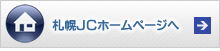みん名で作る、委員会ページ 活用マニュアル
こちらでは、2010年度の各委員会ページを閲覧することが出来ます。
また、各委員会のブログも見れますので、ぜひご覧ください。
1.管理画面にログインします
まずは、広報渉外委員会より頂いたパスワードを用意し、管理画面のアドレスを開きます。
管理画面アドレス http://www.sapporo-jc.or.jp/spjcmonly/blogtool/mt/
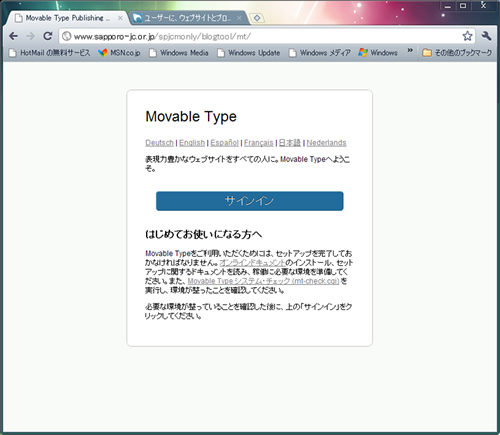
※メンバーページ内ですので、開く際にパスワードを求められたら、
いつも通りのIDとパスワードを入力してください。
このページを見ながら作成編集する場合には、入力の必要はありません。
ユーザ名:spjc2010 パスワード:701214
下記の画面が表示されますので、「サインイン」をクリックし、ご自分の委員会のユーザ名とパスワードを入力し「サインイン」をクリックします。
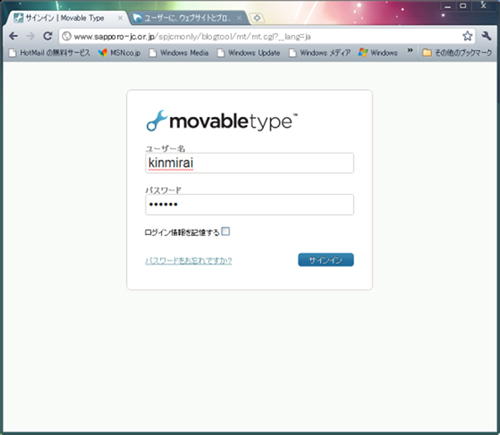
下図のような表示になるので、ブログをクリックします。
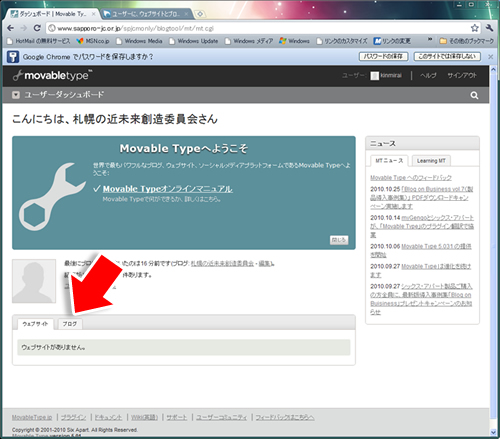
上記のようになりましたら、新規に記事を作成するには「記事を作成」をクリックします。
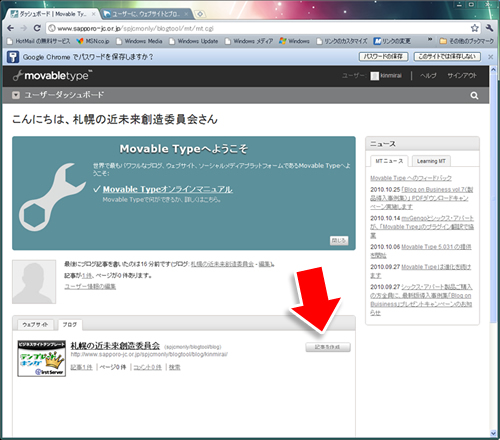
このようになりますので、タイトルを入れて、記事本文を書き込みします。
上部に本文と続きがありますが、長い文章の場合には分けて記載することも可能です。
記載の仕方はワードと同様に使えます。

ブログ記事内に写真を入れる事も可能ですので、その際には、写真を入れたい場所にて、
画像挿入のボタンをクリックします。
すると、新しいウィンドウが立ち上がりますので、PC内に保存している画像をアップロードします。アップロードしなければ写真は表示されませんのでご注意ください。その際にはこちらの検索ボタンを押して、PC内の画像を選択してください。
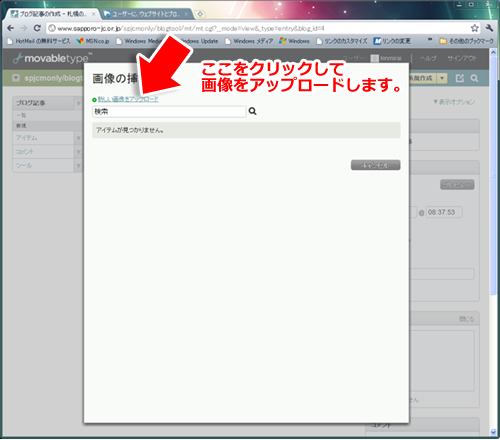
ファイルを選択をクリックし、画像を選択します。
アップロード先はそのままでも結構です。

下図のファイルオプションもそのままで結構です。
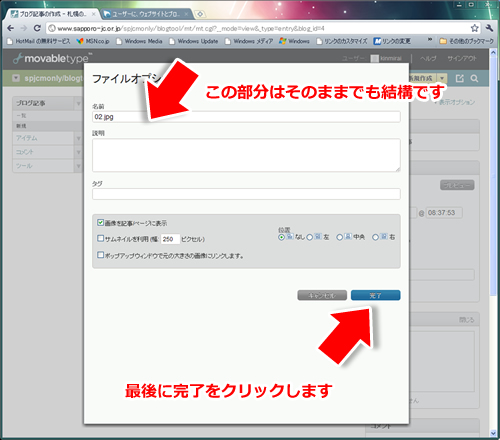
以上で掲載する準備が出来ましたので、「公開」ボタンをクリックします。
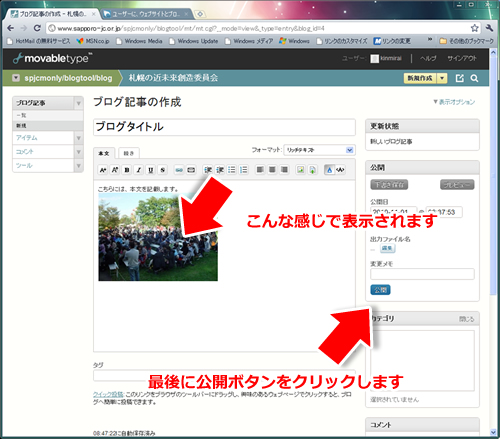
最後に、ブログを確認するには、画面上部の「ブログ記事を見る」をクリックするか、
画面右上の新規作成の右にある、「ブログの表示ボタン」をクリックしてください。

実際のブログ画面表示は下記のようになります。


以上で作業は終わりです。
後で編集や削除を行う場合うには、画面左メニューにある「ブログ記事一覧」をクリックして表示し、編集や削除を行ってください。

編集を行うには記事をクリックします。
削除を行うには、記事一覧の左側にあるチェックボックスにチェックを入れ、削除ボタンを押してください。
お疲れさまでした。